¶ 1、批量导入参会人数据时,显示手机号、身份证格式不对?
上传的excel表格中,手机号必须是唯一的,身份证号选择粘贴中的数据粘贴(不带格式粘贴)。
¶ 2、可以中途导入数据吗?如何中途添加参会人?
在31轻会中,随时都可以新增单个参会人,也可以进行批量导入。配置好报名表单后,【参会人管理】-【导入参会人】,将收集到的参会人信息粘贴进来,进入下一步操作。
¶ 3、参会人信息导入模板是固定的吗?
不是的,导入的模板是根据设置的报名表单信息生成的。
¶ 4、怎样看到参会人的预约信息和预约量?
参会人点击报名,在报名表单中输入相关信息,报名成功后,后台自动生成参会人信息。报名截止后导出数据做分类,即可看到信息。可筛选门票名称,利用门票来判断选择某时间段人数的量,看到对应的人数。
¶ 5、给参会人添加备注,数据导出没有显示?
【参会人管理】-【列设置】,“备注”状态改为显示,再进行参会人数据导出即可。具体如下图:
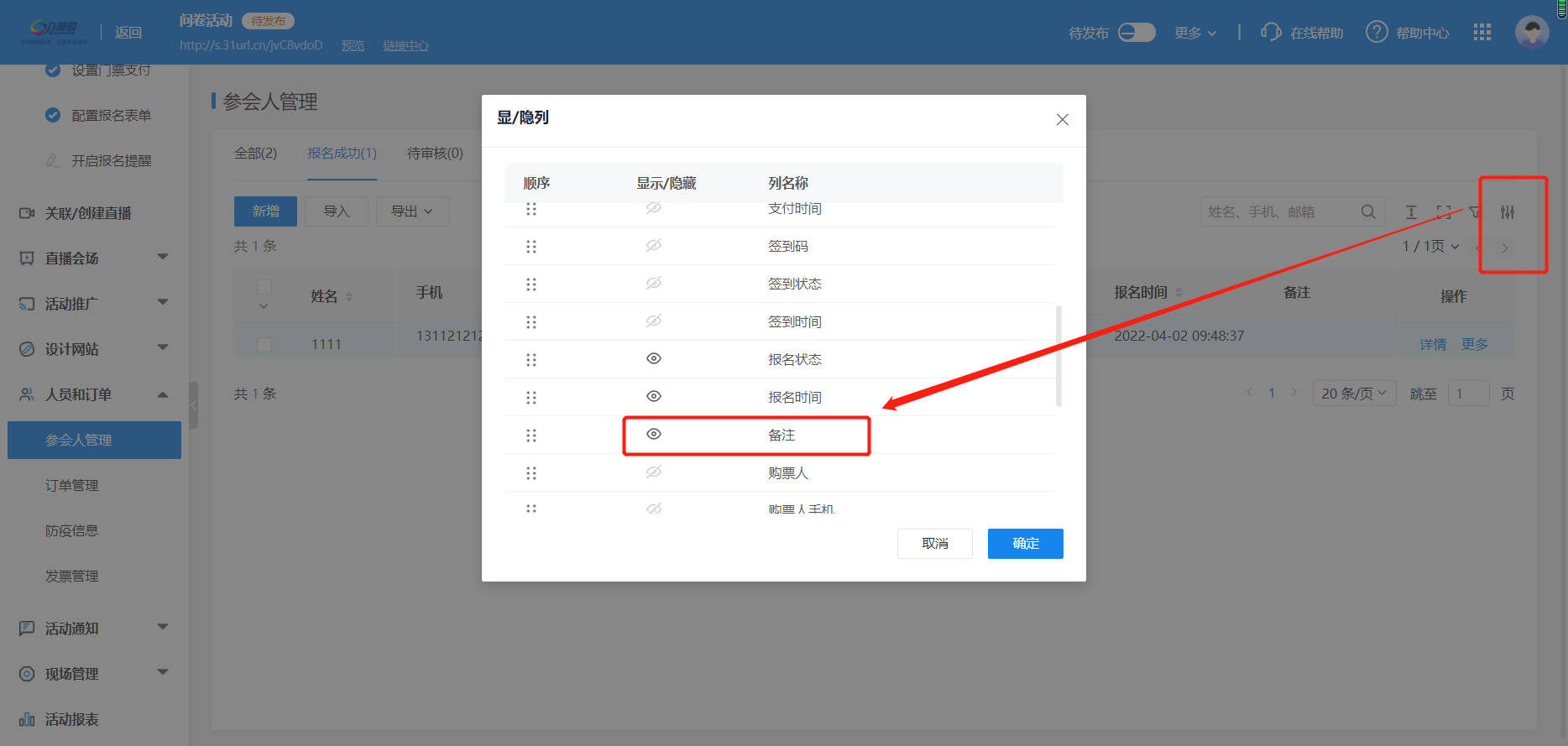
¶ 6、误删了一位参会人,怎么找回他的信息呢?
有两种解决办法:
①让参会人重新报名;
②主办方手动新建该参会人信息,之前的电子票失效,需要重新发送电子票通知;
¶ 7、怎样将报名信息和签到信息导出在一张表上?
【参会人管理】-【列设置】,将需要显示/导出的信息设置为显示,点击保存后导出即可。
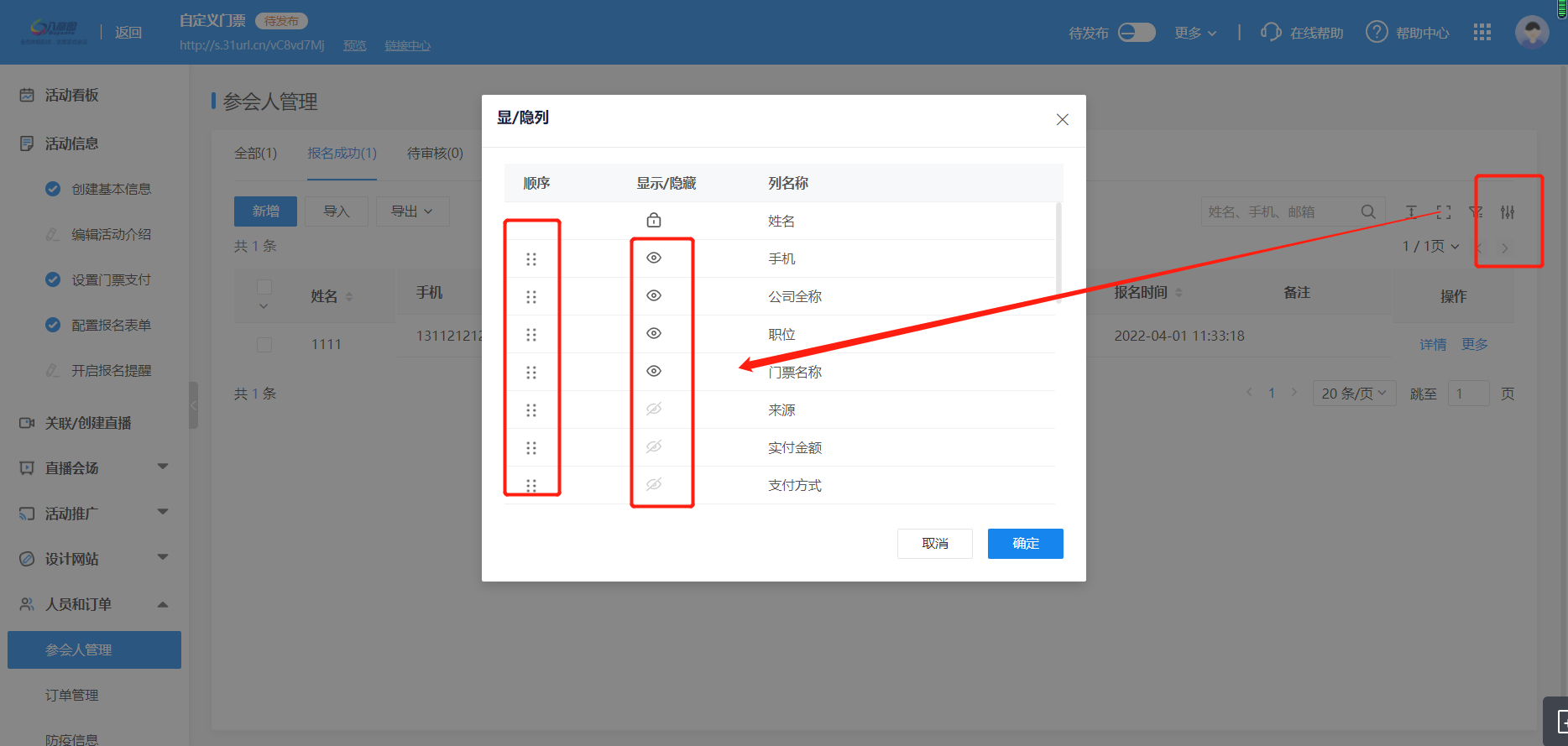
¶ 8、参会人管理里面,怎么改变字段的排列顺序?
打开显示列设置,拖动字段左侧的按钮,上下滑动,改变字段排列顺序。
¶ 9、可否标记新增的参会人?
不能,但可以通过备注标记,在报名表单新增加一个“标记”字段,设置为【仅限于后台管理】,对参会人不可见,下载模板,重新导入人员
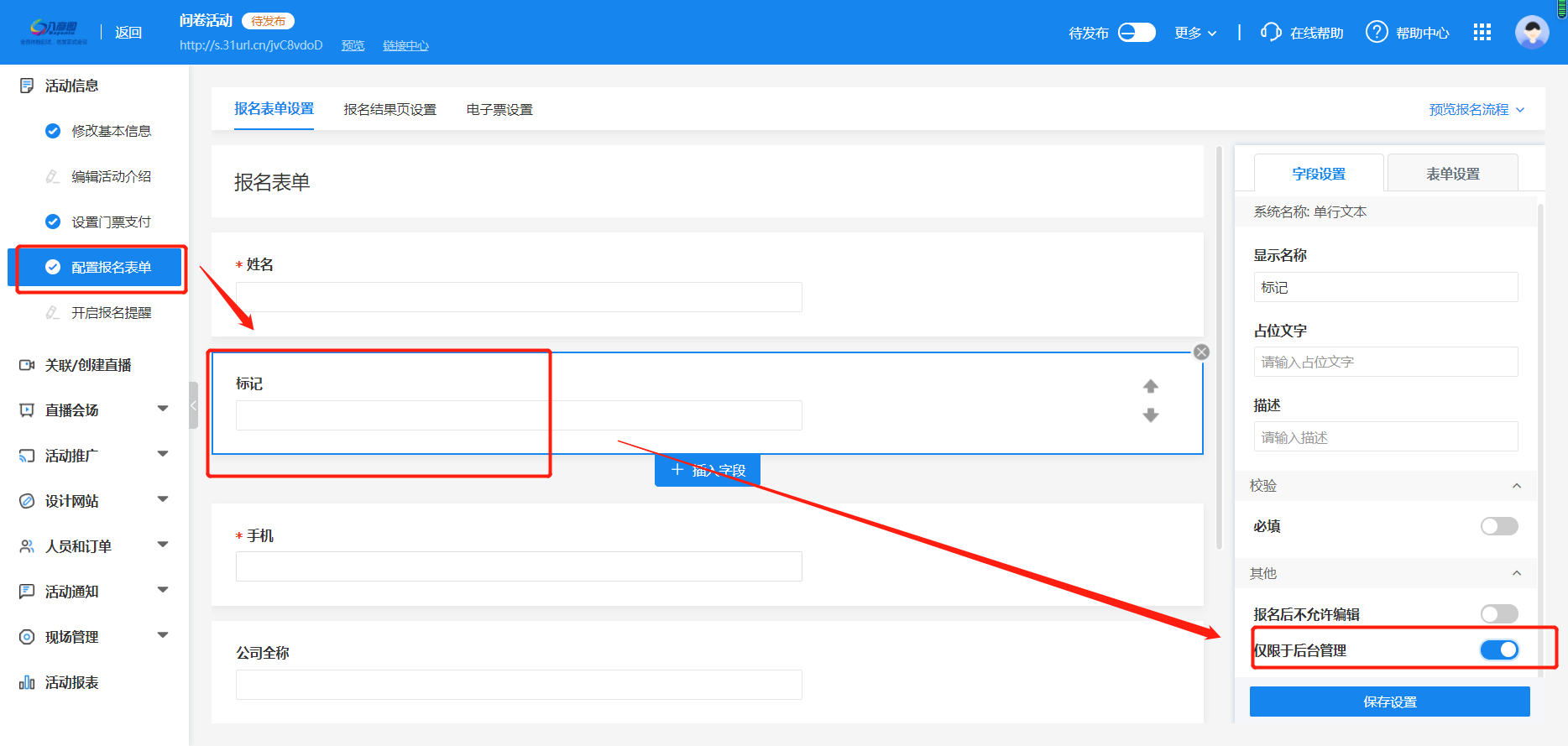
¶ 10、数据怎么导入/导出系统?
配置好报名表单,【参会人管理】-【导入】,下载表格模板,将收集到的参会人信息粘贴进来,再上传表格即可.
导出数据直接点击导出即可
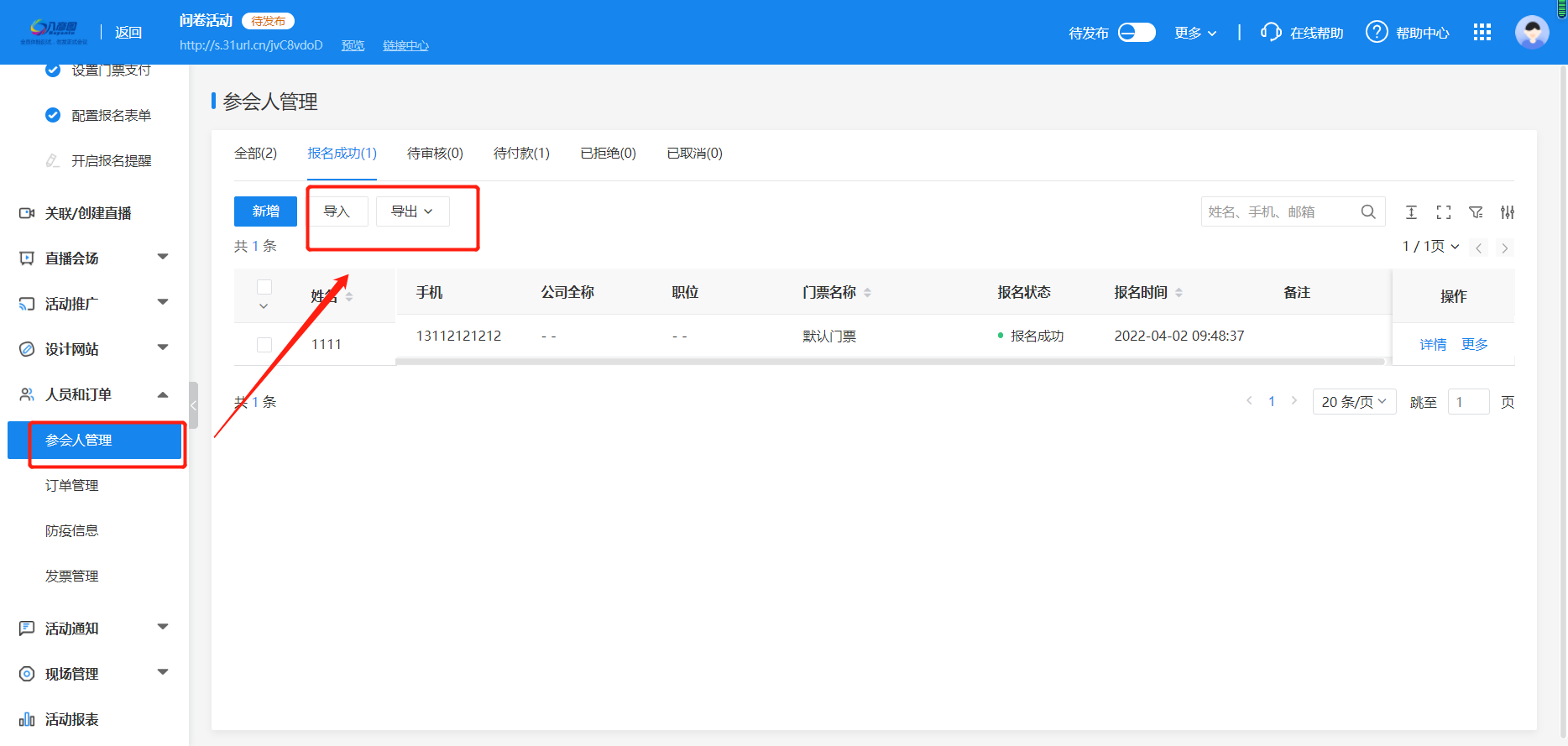
¶ 11、导入名单时,表格上传的参会人数是有限制吗?
看下您开启的门票数量
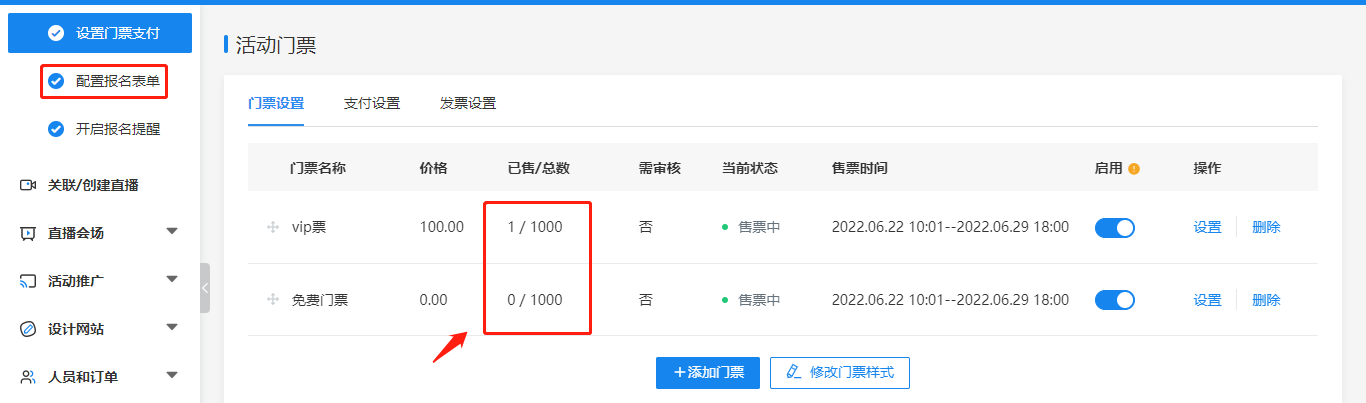
¶ 12、如何上传参会人头像
在【配置报名表单】中点击添加【头像】字段,添加后点击保存设置;

在左侧菜单栏点击【人员和订单】-【参会人管理】,点击参会人的姓名或参会人右侧的【详情】,进入参会人详情页,点击【编辑】按钮;
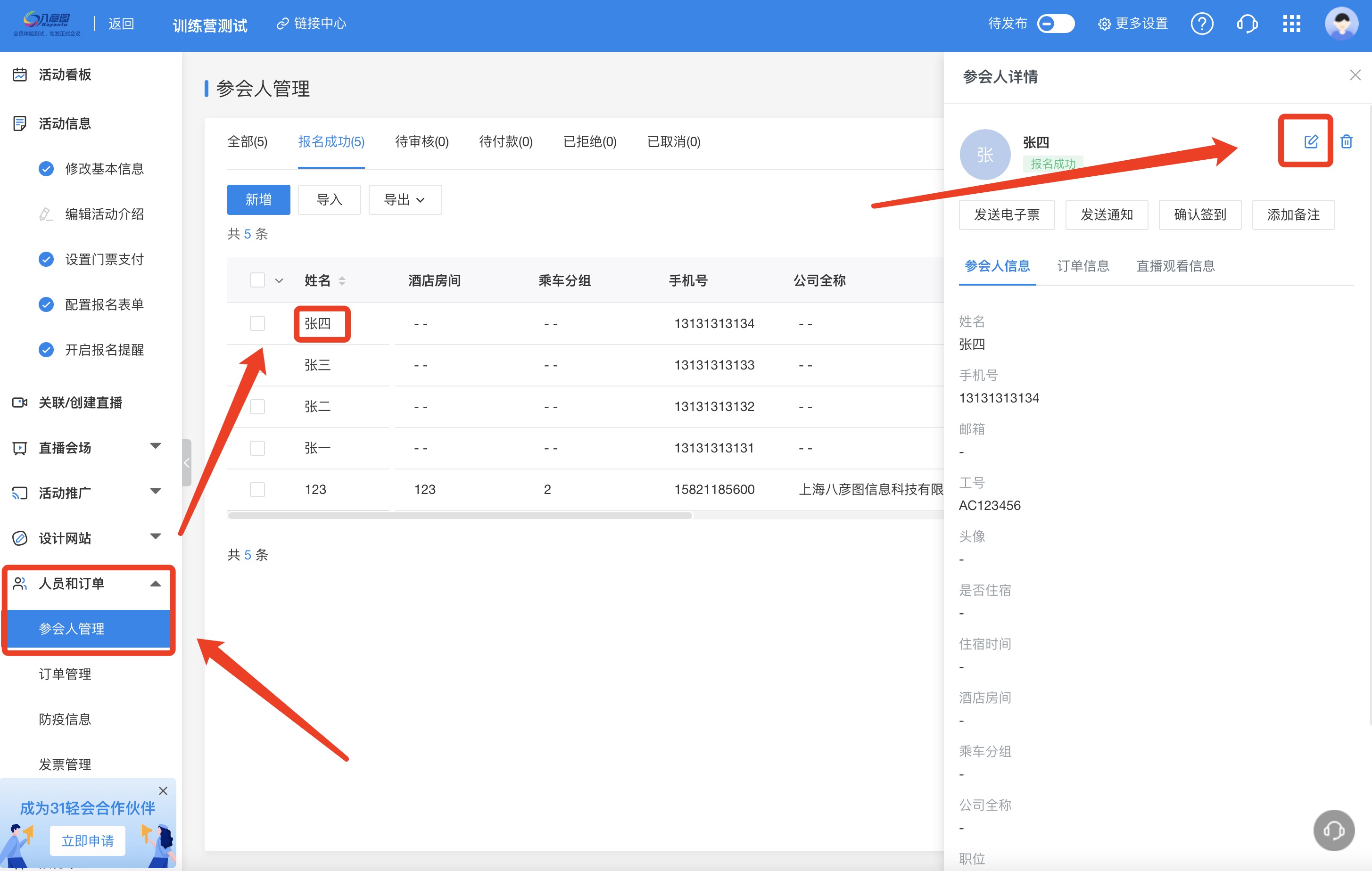
在编辑参会人页面,找到【头像】点击【上传图片】即可上传参会人头像,设置完成后点击保存。
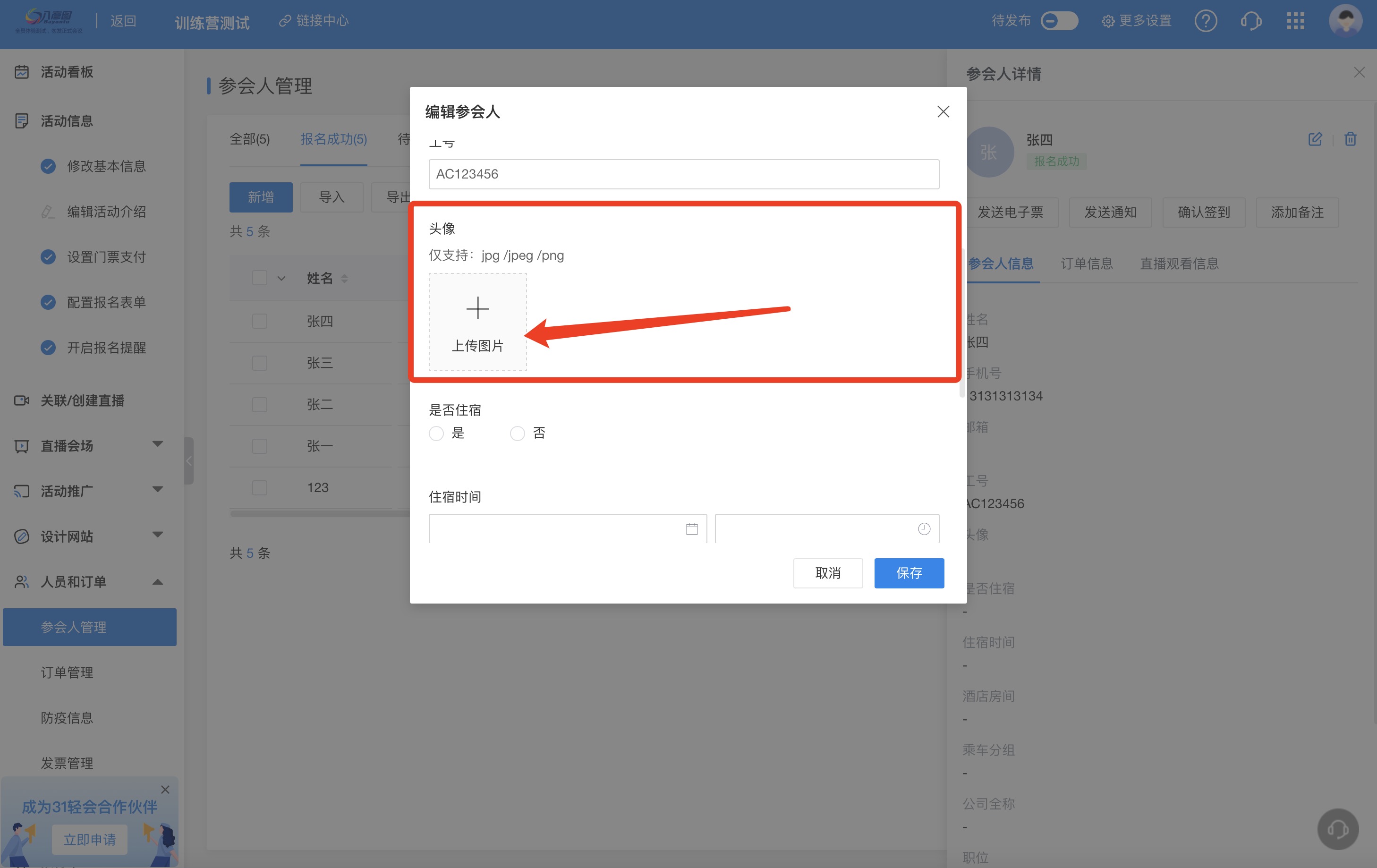
¶ 13、导入参会人时报名表单当中设置的必填字段是否必须填写?
导入参会人时,不做必填的限制,报名表单中设置的必填字段可不填,导入时勾选该字段后方的【允许为空】
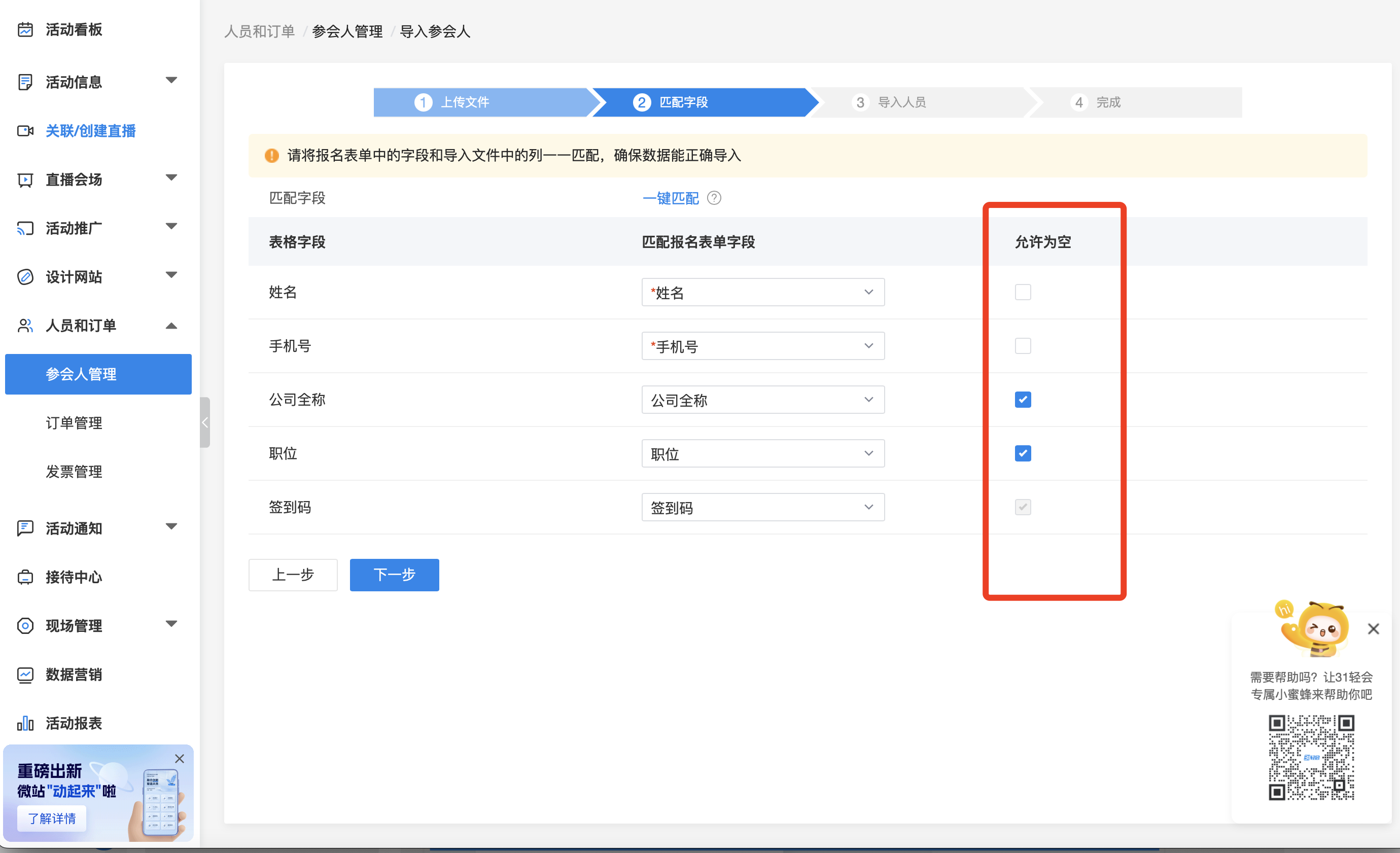
¶ 14、相同手机号是否可以重复报名?
可以的,若参会人手机号相同,在报名表单设置中,字段设置中开启允许重复。
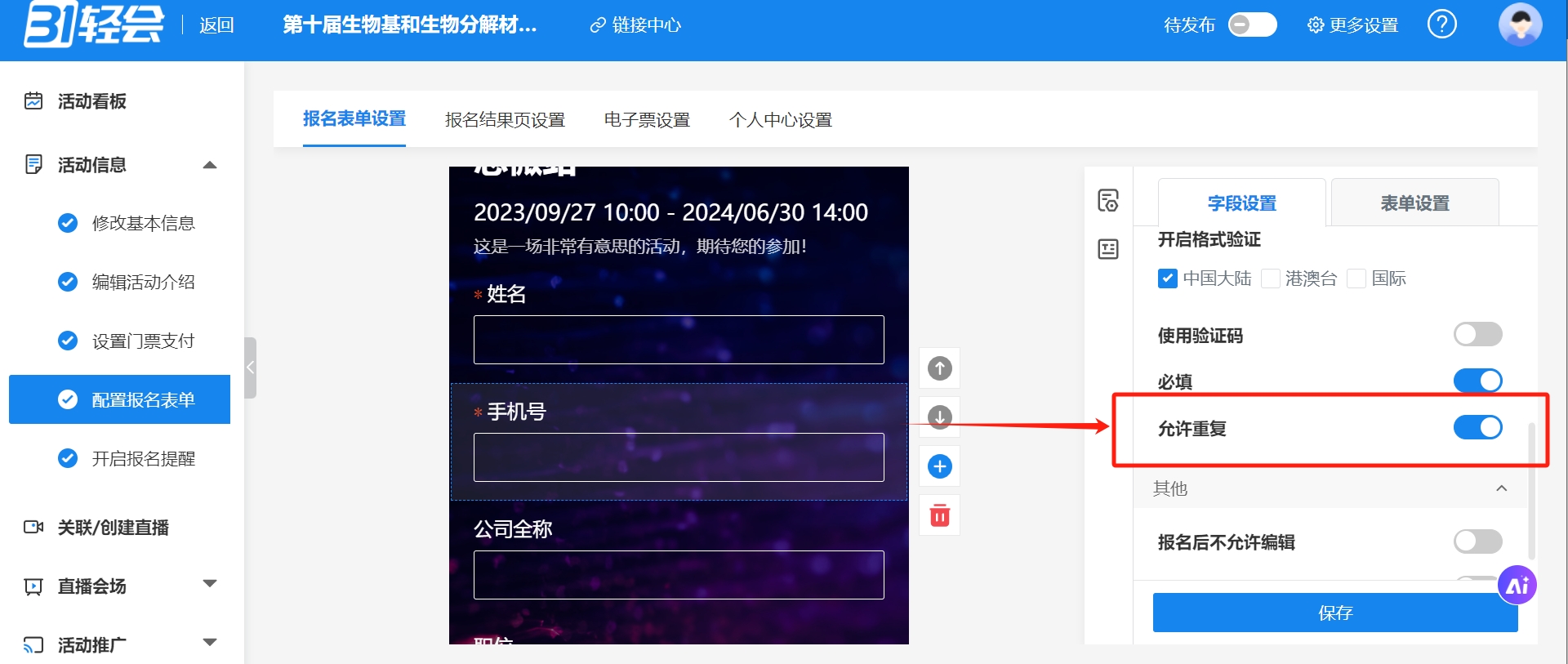
¶ 15、导入参会人时数据更新字段是什么逻辑?
在后台批量导入参会人时,支持设置数据更新规则,可选字段有姓名、邮箱、手机号、签到码,可以设置组合判断条件,以便满足没有手机号信息时数据重复导入无法判断是新增数据还是更新数据的问题。
逻辑规则:1.当所选字段出现重复时,则更新参会人数据。如数据更新字段选择“手机号”,则导入的手机号若与后台已有手机号相同,则这条参会人数据将更新为最新导入的数据。
2.若同时选择两条字段,如“姓名”与“手机号”,则导入的参会人“姓名”与“手机号”只一项与后台已有的相同,就会更新数据。
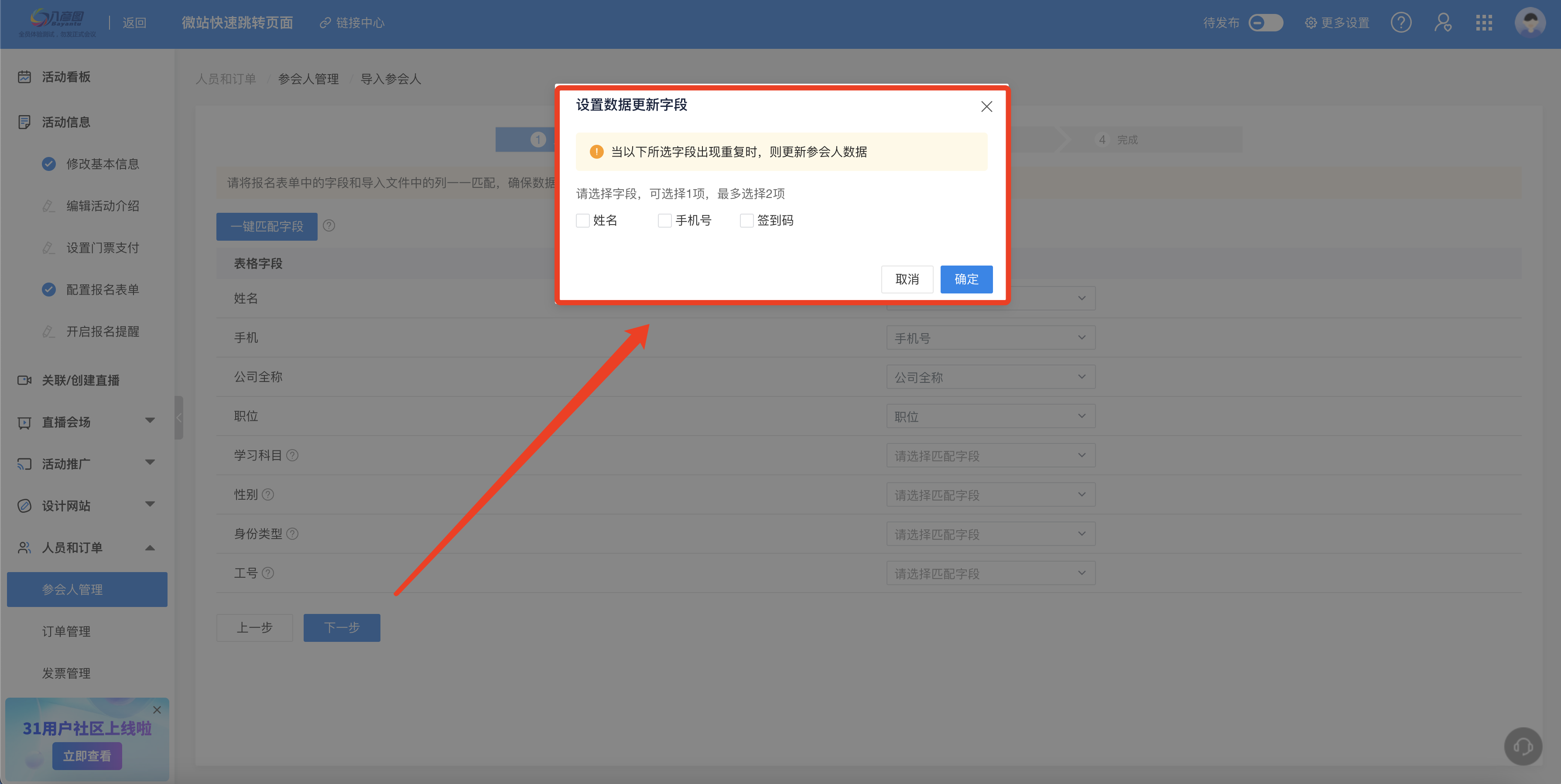
¶ 16、导入名单姓名重复的话要怎么操作?
场景一:需要更新数据
若需要更新姓名重复的参会人数据,在数据更新字段中勾选“姓名字段”,则导入的参会人姓名若与后台已有的相同,系统会自动更新为新数据。
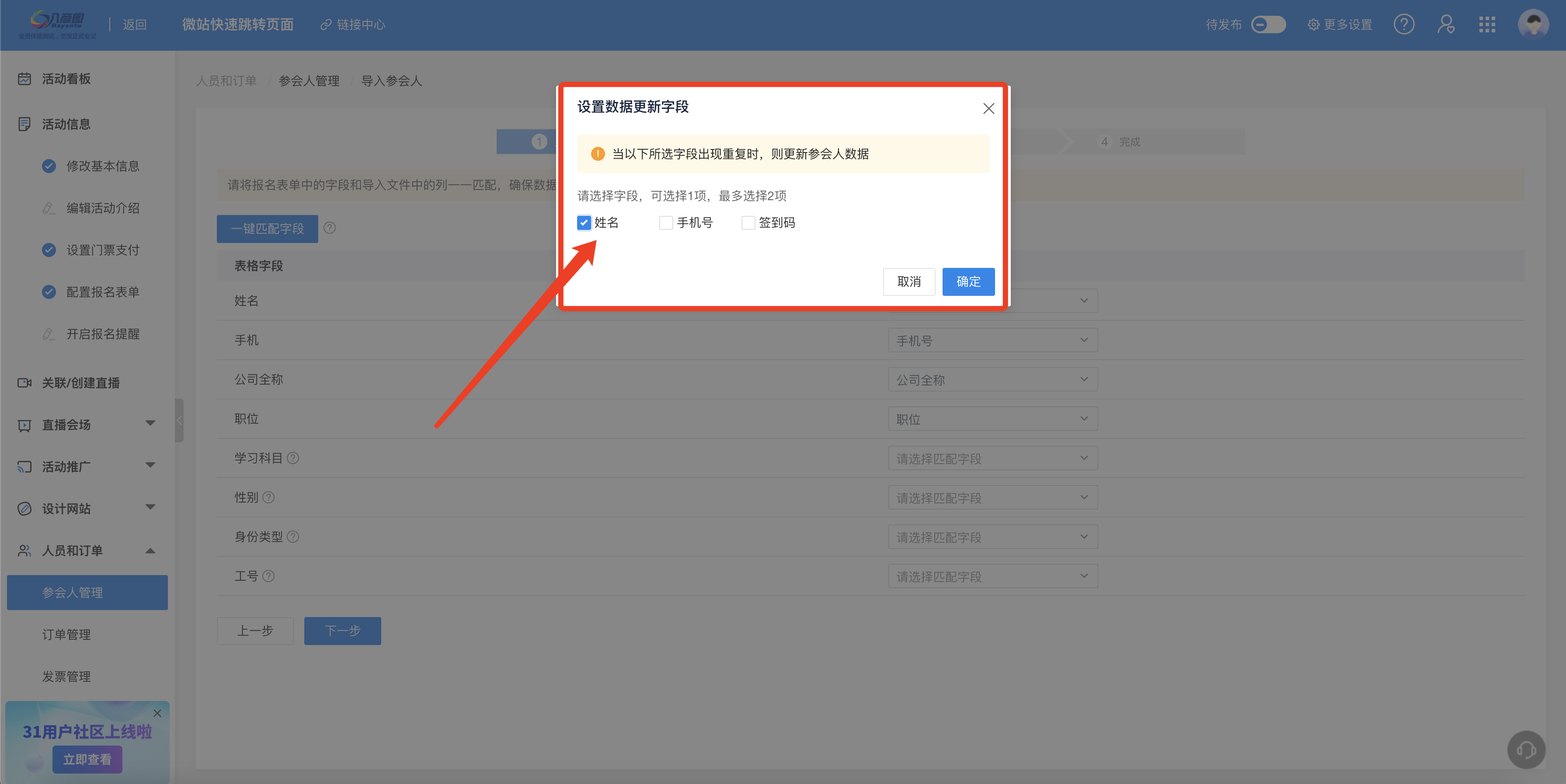
场景二:不需要更新数据
若不需要更新姓名重复的参会人数据,在数据更新字段中勾选“手机号”或“签到码”字段(建议勾选“签到码”字段),则导入的参会人姓名若与后台已有的相同,也不会自动更新为新数据。
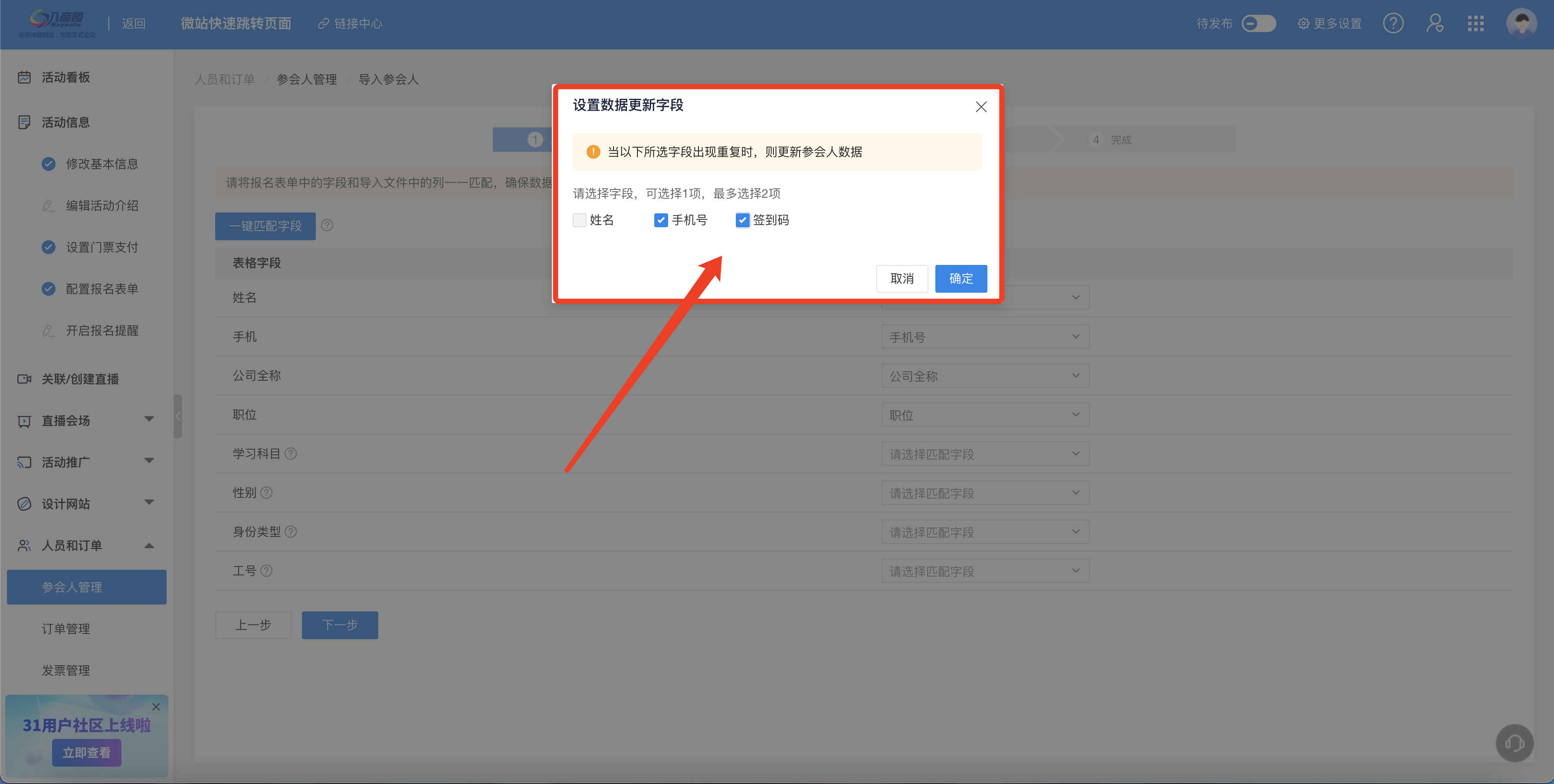
¶ 17、导入名单时出现“规则冲突”提示该如何解决?
原因:导入参会人时出现如下“规则冲突”提示,是因为不同门票设置了不同的字段
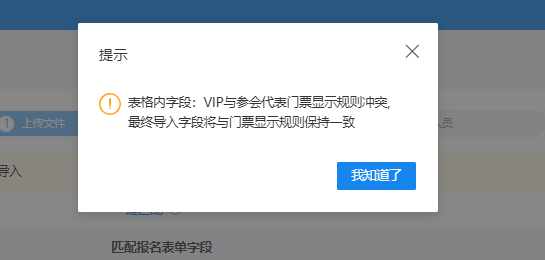
解决方法:导入参会人选择【按门票导入】,选择具体门票,下载该门票的模版,将该门票的参会人信息复制粘贴后进行上传

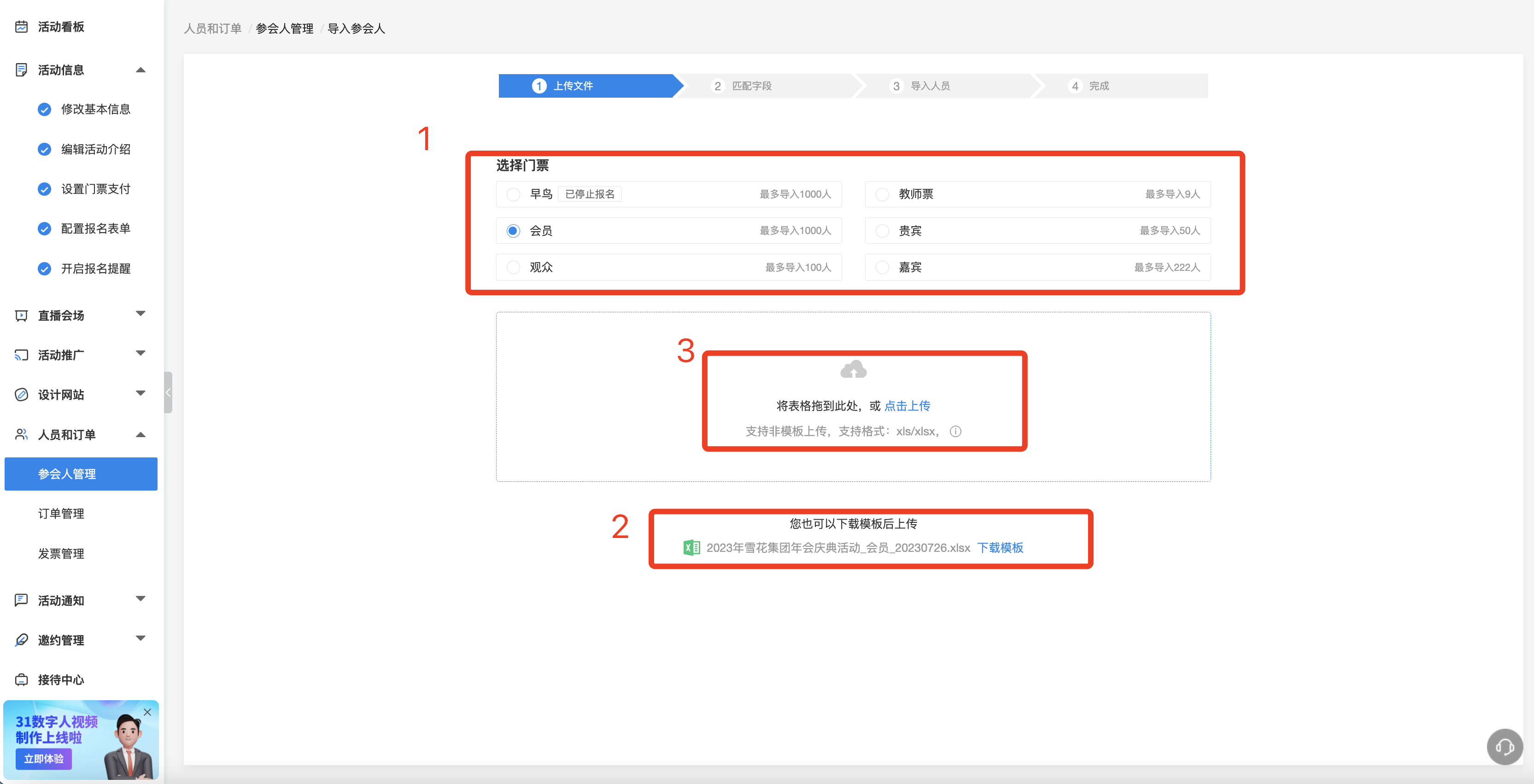
¶ 18、导入参会人时报名表单中没有表格的字段可以导入吗?
可以,在导入时可在该新字段后方的【匹配报名表单】字段中点击【新建表单字段】即可在表单中添加该字段,并匹配导入该字段的信息
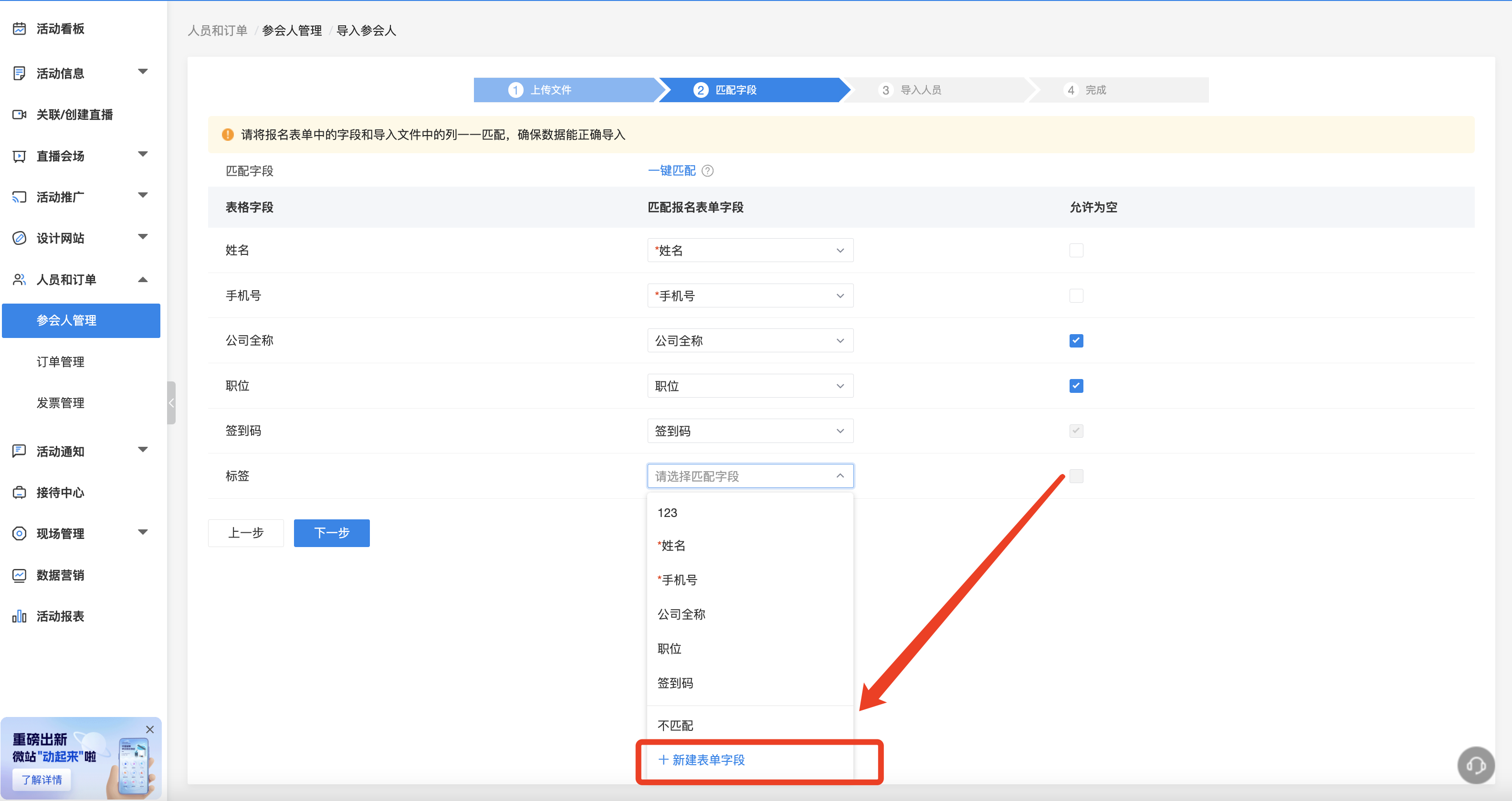
¶ 19、单项/多项选择中的“其他”选项如何导入?
单项/多项选择字段不支持导入“其他”这个选项的信息。
¶ 20、导入的时候如何在保留原有信息的基础上更新数据?
在导入参会人匹配字段时,对于不需要更新信息的字段,选择【不匹配】则该字段的信息就不会更新。
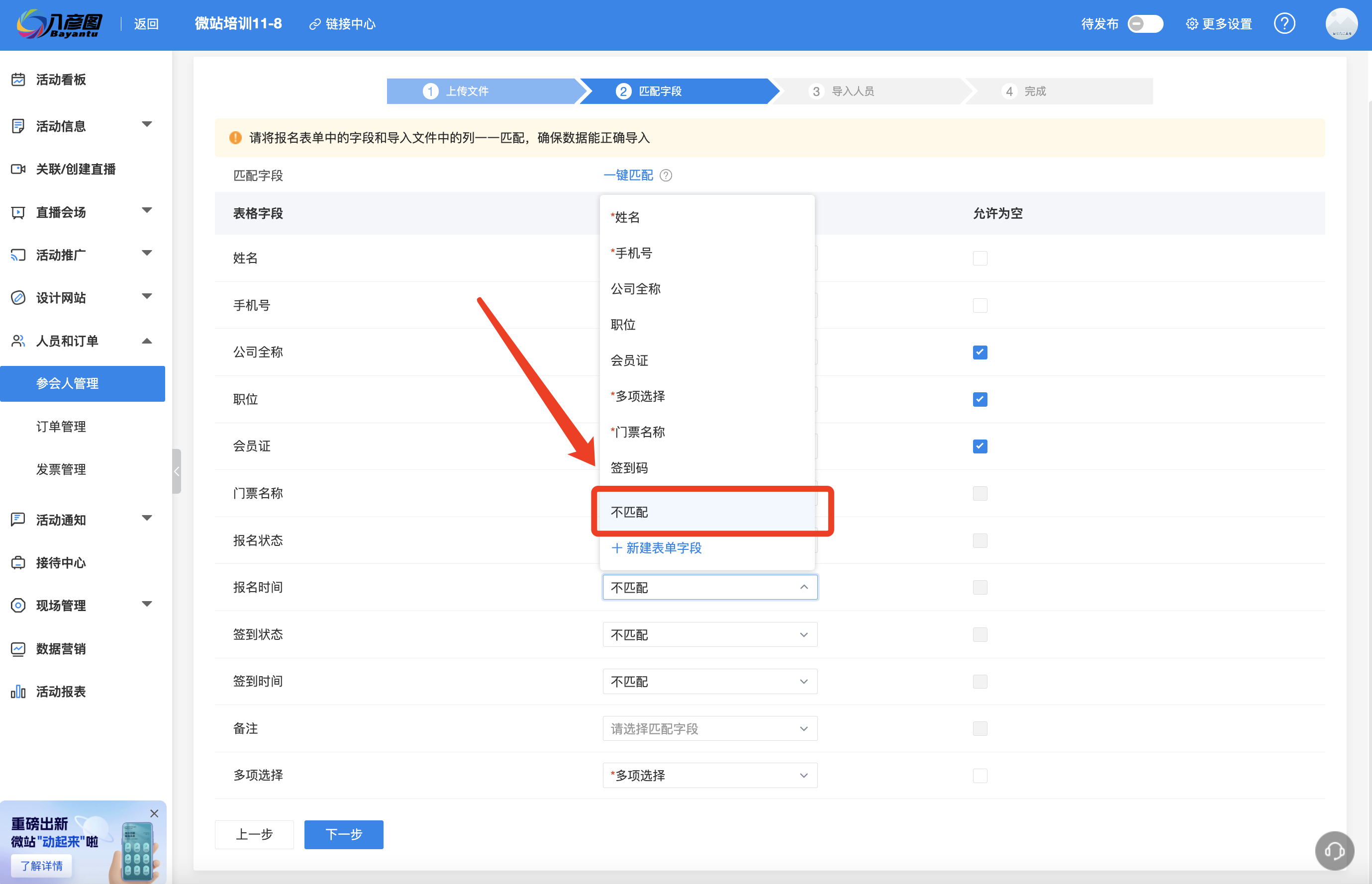
¶ 21、如何在不改变签到码的情况下导入数据?
(注:若删掉原有参会人名单,再次导入则会生成新的签到二维码)
方法一:若需要保留原有签到码,请不要将所有数据删除重新导入,直接导入参会人数据;
方法二:将原数据导出,并将原签到码复制粘贴在新模版中进行上传。
¶ 22、可以批量导出参会人签到二维码/电子门票二维码吗?不经过签到能不能导出?
不经过签到也可以导出参会人二维码,在【参会人管理】,选择导出附件,即可导出二维码图片。
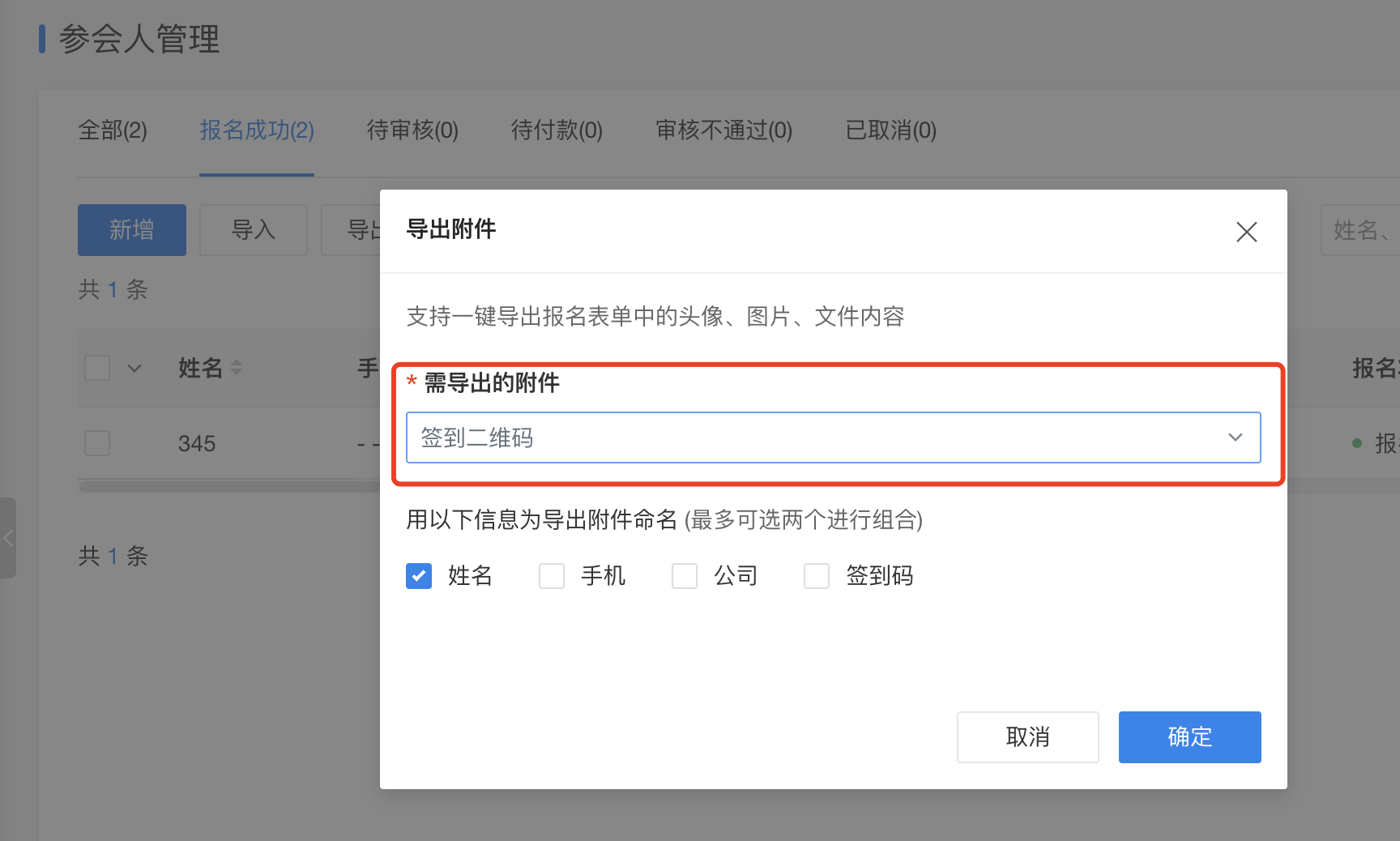
¶ 23、参会人修改了报名信息,我如何知道他进行了修改呢?
在参会人信息一栏,有“数据更新时间”字段,可以根据该字段进行筛选,选择日期时间,方便追踪数据时间。
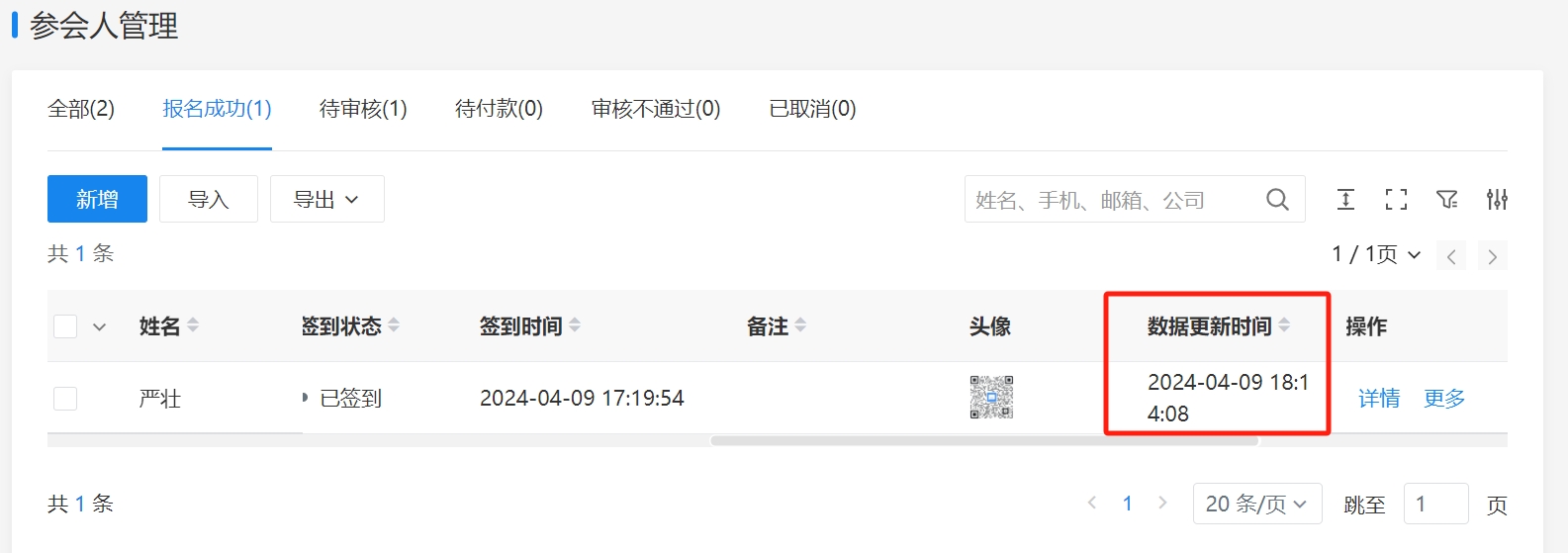
¶ 24、参会人报名选错了门票,可以进行更换门票吗?
参会人自己不能更换门票,但是主办方可以在后台进行门票更换,在【参会人管理】处,可对参会人选择的门票名称做更换修改。
注意:只针对订单金额为0的参会嘉宾数据可以修改门票信息,如果是付费订单则不支持修改。
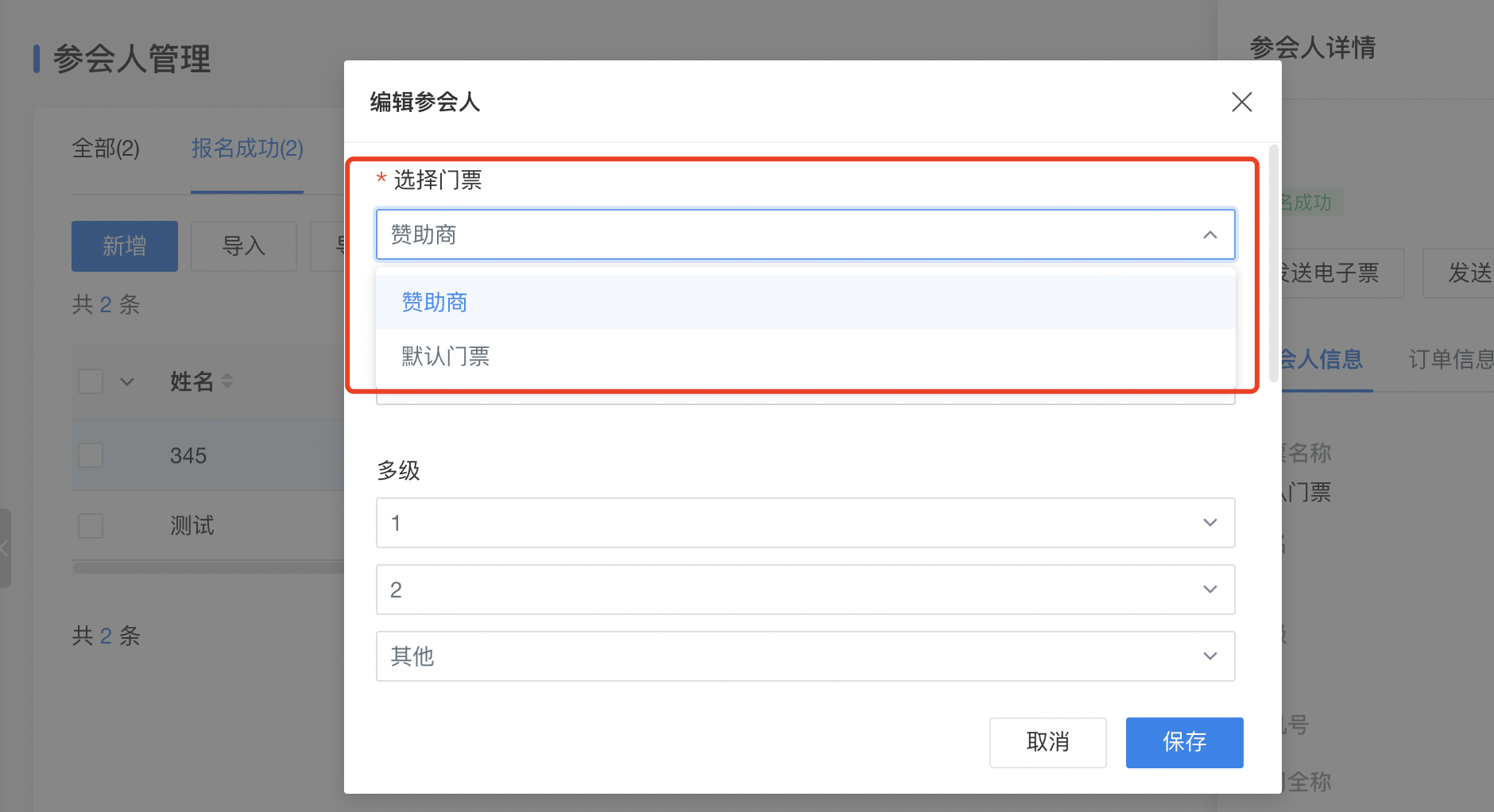
¶ 25、可导入的参会人数量,与可使用的人次不符合,是怎么回事?
某场活动中的参会人数量,与门票数量是一致的,不一定等于账号可使用人次,可通过修改门票数量来修改可导入的参会人数量。
¶ 26、31轻会产品后台能不能看到报名人员的IP?
不能,只能在【人员和订单】-【参会人管理】处看到数据来源是电脑报名、手机报名还是后台导入。
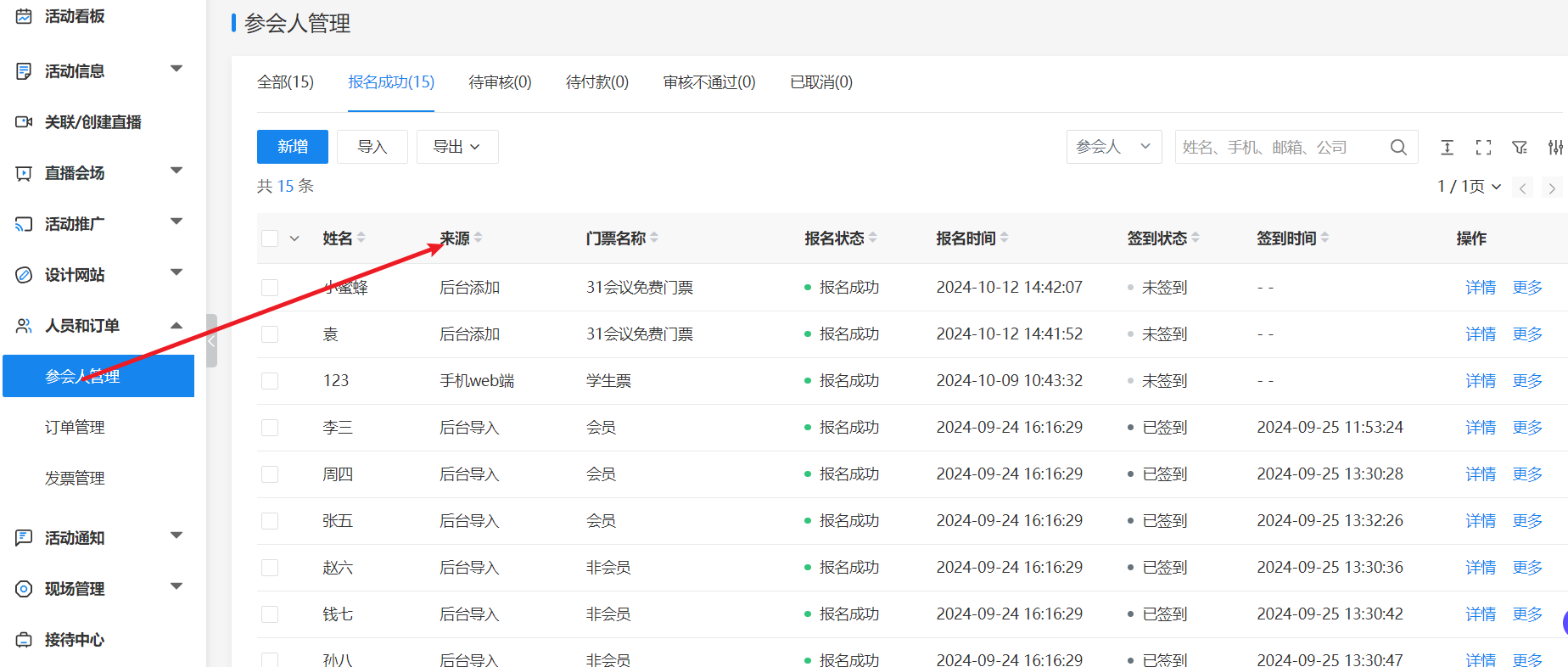
¶ 27、如何给参会人分配座位号,并告知参会人他的座位号信息?
告知参会人其座位号可以用以下2种方式:
方式一:参会人在个人中心以及电子票页面查看座位号信息,具体操作步骤如下:
1、【报名表单】中新增“座位号”字段,并勾选“仅限于后台管理”设置;
2、导出参会人数据,导出数据中一定要有手机号和姓名,方便后续进行匹配,在导出表格中对座位号进行填写,再重新导入到参会人数据;
3、在【电子票设置】和【个人中心设置】添加“座位号”字段。
4、参会人在个人电子票页面和个人中心页面就能看到自己的座位号。
方式二:给参会人发送座位号的通知,具体操作步骤如下:
1、【报名表单】新增“座位号”字段,并勾选“仅限于后台管理”设置;
2、导出参会人数据,导出数据中一定要有手机号和姓名,方便后续进行匹配,在导出表格中对座位号信息进行填写,再重新导入到参会人数据。
3、给参会人发送通知,短信、邮件都可以,在短信或者邮件内容插入“座位号”字段即可;
4、参会人收到通知就能看到自己的座位号。
*注意,如果导出参会人信息的时候有导出门票名称,那就按“全部参会人”导入,如果导出的时候没有门票这列,就选择”按门票导入“,导入时将表格字段与报名表单字段做一一匹配;
